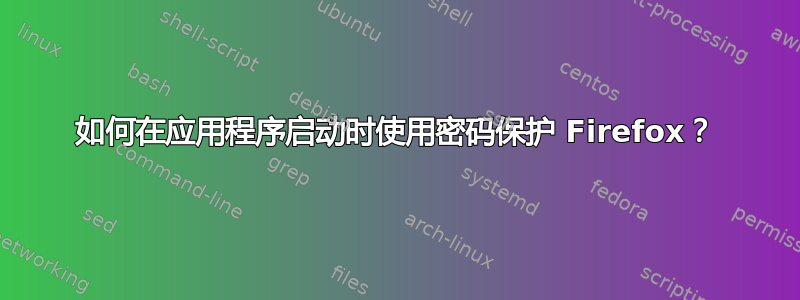
我想在启动时用密码保护 Firefox,而无需创建新的计算机用户。我不想创建单独的用户。
答案1
您可以按照说明使用附加组件这里:
- 首先,打开 Firefox 浏览器,在右上方的菜单中单击选项按钮并选择“附加组件”,或者您也可以应用此快捷键 ctrl+shift+A。
- 现在在附加组件中搜索“主密码 +”,然后单击安装按钮,在您的 Firefox 浏览器上安装主密码附加组件。主密码附加组件可帮助您在 Firefox 上设置启动密码。
- 现在,要完成安装过程,请重新启动浏览器,然后再次转到右上角的选项,然后单击自定义选项。
- 然后在左侧搜索主密码图标并将其拖到右侧菜单中,以将其添加到Firefox浏览器的主菜单中。
- 现在单击菜单选项中主密码图标上的向下箭头并选择“设置主密码”选项或直接应用快捷键“alt+l”。
- 现在在“新密码”字段中填写一个强密码以设置为启动密码,然后从同一窗口中选择启动菜单,勾选“启动时要求输入密码”复选框,然后单击“确定”选项以应用更改。如下图所示。{请始终记住使用强密码作为启动密码,该密码至少包含一个大写字母和小写字母、数字、符号,长度应为 12 个字符}
- 此后,无论何时打开 Firefox 浏览器,它都会要求输入该密码,没有该密码,任何人都无法访问您的浏览器。



